Como atualizar rótulos
Nesta página, você aprende a atualizar rótulos em recursos do BigQuery.
Antes de começar
Atribua papéis do Identity and Access Management (IAM) que concedam aos usuários as permissões necessárias para realizar cada tarefa deste documento. As permissões necessárias para executar uma tarefa (se houver) são listadas na seção "Permissões necessárias".
Atualizar rótulos de conjuntos de dados
Para atualizar o rótulo de um conjunto de dados:
- Como usar o console do Google Cloud
- Usar instruções DDL do SQL;
- use o comando
bq updateda ferramenta de linha de comando bq; - chame o
datasets.patchmétodo de API; - use as bibliotecas de cliente.
Permissões necessárias
Para atualizar um rótulo de conjunto de dados, você precisa da permissão bigquery.datasets.update do IAM.
Cada um dos papéis predefinidos do IAM a seguir inclui as permissões necessárias para atualizar o rótulo de um conjunto de dados:
roles/bigquery.dataOwnerroles/bigquery.admin
Além disso, se você tiver a permissão bigquery.datasets.create, poderá atualizar os rótulos dos conjuntos de dados que criar.
Para mais informações sobre funções e permissões do IAM no BigQuery, consulte Funções e permissões predefinidos.
Atualizar um rótulo de conjunto de dados
Para atualizar rótulos em um conjunto de dados, selecione uma das seguintes opções:
Console
No Google Cloud console, selecione o conjunto de dados.
Na página de detalhes do conjunto de dados, clique no ícone de lápis à direita de Rótulos.
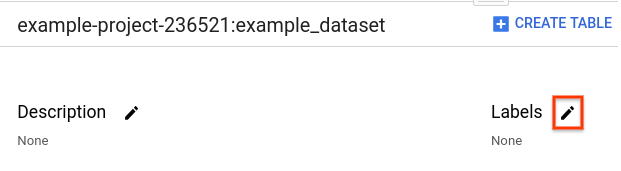
Na caixa de diálogo Editar rótulos, faça isto:
- Para aplicar outros rótulos, clique em Adicionar rótulo. Cada chave pode ser usada apenas uma vez para cada conjunto de dados, mas é possível utilizar a mesma chave em conjuntos de dados diferentes dentro do mesmo projeto.
- Modifique as chaves ou valores para atualizar um rótulo.
- Clique em Update to save your changes.
SQL
Use a instrução DDL ALTER SCHEMA SET OPTIONS para definir os rótulos em um conjunto de dados atual. A definição dos rótulos substitui os rótulos no conjunto de dados. O exemplo a seguir define um único rótulo no
conjunto de dados mydataset:
No console do Google Cloud , acesse a página BigQuery.
No editor de consultas, digite a seguinte instrução:
ALTER SCHEMA mydataset SET OPTIONS (labels = [('sensitivity', 'high')]);
Clique em Executar.
Para mais informações sobre como executar consultas, acesse Executar uma consulta interativa.
bq
Para adicionar rótulos adicionais ou atualizar um rótulo de conjunto de dados, emita o comando bq update com a sinalização set_label. Repita a sinalização para adicionar ou atualizar vários rótulos.
Se o conjunto de dados estiver em um projeto diferente do projeto padrão, adicione o ID do projeto ao conjunto de dados no seguinte formato: [PROJECT_ID]:[DATASET].
bq update \ --set_label key:value \ project_id:dataset
Em que:
- key:value corresponde a um par de chave-valor para um rótulo que você quer adicionar ou atualizar. Se você especificar a mesma chave que a de um rótulo atual, seu valor será atualizado. A chave precisa ser única.
- project_id é o ID do projeto.
- dataset é o conjunto de dados que você está atualizando.
Exemplo:
Para atualizar o rótulo department em mydataset, digite o comando bq update e especifique department como a chave do rótulo. Por exemplo, para atualizar o rótulo department:shipping para department:logistics, digite o seguinte comando. mydataset está em myotherproject, não seu projeto padrão.
bq update \
--set_label department:logistics \
myotherproject:mydataset
O resultado será semelhante ao mostrado a seguir.
Dataset 'myotherproject:mydataset' successfully updated.
API
Para adicionar rótulos ou atualizar um rótulo para um conjunto de dados existente, chame o método datasets.patch e adicione ou atualize a propriedade labels para o recurso do conjunto de dados.
Como o método datasets.update substitui todo o recurso do conjunto de dados, é melhor usar o método datasets.patch.
Go
Antes de testar esta amostra, siga as instruções de configuração do Go no Guia de início rápido do BigQuery: como usar bibliotecas de cliente. Para mais informações, consulte a documentação de referência da API BigQuery em Go.
Para autenticar no BigQuery, configure o Application Default Credentials. Para mais informações, acesse Configurar a autenticação para bibliotecas de cliente.
Java
Nesta amostra, a biblioteca de cliente HTTP do Google para Java é usada para enviar uma solicitação à API BigQuery.
Antes de testar esta amostra, siga as instruções de configuração do Java no Guia de início rápido do BigQuery: como usar bibliotecas de cliente. Para mais informações, consulte a documentação de referência da API BigQuery em Java.
Para autenticar no BigQuery, configure o Application Default Credentials. Para mais informações, acesse Configurar a autenticação para bibliotecas de cliente.
Node.js
Antes de testar esta amostra, siga as instruções de configuração do Node.js no Guia de início rápido do BigQuery: como usar bibliotecas de cliente. Para mais informações, consulte a documentação de referência da API BigQuery em Node.js.
Para autenticar no BigQuery, configure o Application Default Credentials. Para mais informações, acesse Configurar a autenticação para bibliotecas de cliente.
Python
Antes de testar esta amostra, siga as instruções de configuração do Python no Guia de início rápido do BigQuery: como usar bibliotecas de cliente. Para mais informações, consulte a documentação de referência da API BigQuery em Python.
Para autenticar no BigQuery, configure o Application Default Credentials. Para mais informações, acesse Configurar a autenticação para bibliotecas de cliente.
Atualizar rótulos de tabelas e visualizações
Para atualizar um rótulo depois que uma tabela ou visualização é criada:
- Como usar o console do Google Cloud
- use o comando
bq updateda ferramenta de linha de comando bq; - utilize o método da API
tables.patch- ;
- Como as visualizações são tratadas como recursos de tabela, você usa o método
tables.patchpara modificar visualizações e tabelas.
- Como as visualizações são tratadas como recursos de tabela, você usa o método
- usando as bibliotecas de cliente.
Permissões necessárias
Para atualizar um rótulo de tabela ou visualização, você precisa da permissão do IAM bigquery.tables.update.
Cada um dos papéis predefinidos do IAM a seguir inclui as permissões necessárias para atualizar um rótulo de tabela ou visualização:
roles/bigquery.dataEditorroles/bigquery.dataOwnerroles/bigquery.admin
Além disso, se você tiver a permissão bigquery.datasets.create, poderá atualizar os rótulos das tabelas e visualizações nos conjuntos de dados que criar.
Para mais informações sobre papéis e permissões do IAM no BigQuery, consulte Papéis e permissões predefinidos.
Atualizar um rótulo de tabela ou visualização
Para atualizar um rótulo de visualização ou de tabela, faça o seguinte:
Console
No console Google Cloud , selecione a tabela ou a visualização.
Clique na guia Detalhes e no ícone de lápis à direita de Rótulos.
Na caixa de diálogo Editar rótulos:
- Para aplicar outros rótulos, clique em Adicionar rótulo. Cada chave pode ser usada apenas uma vez por tabela ou visualização, mas é possível utilizar a mesma chave em tabelas ou visualizações em conjuntos de dados diferentes.
- Modifique as chaves ou valores para atualizar um rótulo.
- Clique em Update to save your changes.
SQL
Use a
ALTER TABLE SET OPTIONS Instrução DDL
para definir os rótulos em uma tabela existente ou
ALTER VIEW SET OPTIONS Instrução DDL
para definir os rótulos em uma visualização existente. A definição dos rótulos substitui os que já estão na tabela ou na visualização. O exemplo a seguir define dois rótulos
na tabela mytable:
No console do Google Cloud , acesse a página BigQuery.
No editor de consultas, digite a seguinte instrução:
ALTER TABLE mydataset.mytable SET OPTIONS ( labels = [('department', 'shipping'), ('cost_center', 'logistics')]);
Clique em Executar.
Para mais informações sobre como executar consultas, acesse Executar uma consulta interativa.
bq
Para adicionar rótulos ou atualizar um rótulo de visualização ou tabela, emita o comando bq
update com a sinalização set_label. Repita a sinalização para adicionar ou atualizar vários rótulos.
Se a tabela ou a visualização estiver em um projeto diferente do seu projeto padrão, adicione a ID do projeto ao conjunto de dados no seguinte formato: project_id:dataset.
bq update \ --set_label key:value \ project_id:dataset.table_or_view
Em que:
- key:value corresponde a um par de chave-valor para um rótulo que você quer adicionar ou atualizar. Se você especificar a mesma chave que a de um rótulo atual, seu valor será atualizado. A chave precisa ser única.
- project_id é o ID do projeto.
- dataset é o conjunto de dados que contém a tabela ou a visualização que você está atualizando;
- table_or_view é o nome da tabela ou visualização que você está atualizando.
Exemplo:
Para atualizar o rótulo department para mytable, digite o comando bq update e especifique department como a chave do rótulo. Por exemplo, para atualizar o rótulo department:shipping para department:logistics para mytable, digite o seguinte comando. mytable está em myotherproject, não seu projeto padrão.
bq update \
--set_label department:logistics \
myotherproject:mydataset.mytable
A saída será assim:
Table 'myotherproject:mydataset.mytable' successfully updated.
API
Para adicionar rótulos ou atualizar o rótulo de uma tabela ou visualização existente,
chame o método tables.patch
e adicione ou atualize a propriedade labels
para o recurso da tabela.
Como as visualizações são tratadas como recursos de tabela, você usa o método tables.patch para modificar visualizações e tabelas.
Além disso, como o método tables.update substitui todo o recurso do conjunto de dados, é melhor usar o método tables.patch.
Go
Antes de testar esta amostra, siga as instruções de configuração do Go no Guia de início rápido do BigQuery: como usar bibliotecas de cliente. Para mais informações, consulte a documentação de referência da API BigQuery em Go.
Para autenticar no BigQuery, configure o Application Default Credentials. Para mais informações, acesse Configurar a autenticação para bibliotecas de cliente.
Java
Nesta amostra, a biblioteca de cliente HTTP do Google para Java é usada para enviar uma solicitação à API BigQuery.
Antes de testar esta amostra, siga as instruções de configuração do Java no Guia de início rápido do BigQuery: como usar bibliotecas de cliente. Para mais informações, consulte a documentação de referência da API BigQuery em Java.
Para autenticar no BigQuery, configure o Application Default Credentials. Para mais informações, acesse Configurar a autenticação para bibliotecas de cliente.
Node.js
Antes de testar esta amostra, siga as instruções de configuração do Node.js no Guia de início rápido do BigQuery: como usar bibliotecas de cliente. Para mais informações, consulte a documentação de referência da API BigQuery em Node.js.
Para autenticar no BigQuery, configure o Application Default Credentials. Para mais informações, acesse Configurar a autenticação para bibliotecas de cliente.
Python
Antes de testar esta amostra, siga as instruções de configuração do Python no Guia de início rápido do BigQuery: como usar bibliotecas de cliente. Para mais informações, consulte a documentação de referência da API BigQuery em Python.
Para autenticar no BigQuery, configure o Application Default Credentials. Para mais informações, acesse Configurar a autenticação para bibliotecas de cliente.
Atualizar rótulos de job
Não é possível atualizar um rótulo de job. Para atualizar o rótulo de um job, reenvie o job com um novo rótulo especificado.
Atualizar identificadores de reserva
É possível atualizar um rótulo em uma reserva. A atualização de um rótulo usando SQL substitui todos os rótulos atuais na reserva.
Papéis necessários do IAM
Para ter a permissão necessária para atualizar um rótulo em uma reserva,
peça ao administrador para conceder a você o papel do IAM de
Editor de recursos do BigQuery (roles/bigquery.resourceEditor)
no projeto de administração.
Para mais informações sobre a concessão de papéis, consulte Gerenciar o acesso a projetos, pastas e organizações.
Esse papel predefinido contém a permissão bigquery.reservations.update, que é necessária para atualizar um rótulo em uma reserva.
Também é possível conseguir essa permissão com papéis personalizados ou outros papéis predefinidos.
Atualizar um rótulo em uma reserva
Para atualizar um rótulo em uma reserva:
bq
Para atualizar um rótulo em uma reserva, emita o comando bq update com as flags set_label e --reservation. Para atualizar vários rótulos, repita a flag.
bq update --set_label KEY:VALUE --reservation RESERVATION_NAME
Substitua:
KEY:VALUE: um par de chave-valor para um rótulo que você quer atualizar na reserva. A chave precisa ser exclusiva. As chaves e os valores contêm apenas letras minúsculas, caracteres numéricos, sublinhados e traços. Todos os caracteres precisam usar a codificação UTF-8, e os caracteres internacionais são permitidos. Para atualizar vários rótulos em uma reserva, repita a sinalização--labele especifique uma chave única para cada rótulo.RESERVATION_NAME: o nome da reserva.
SQL
Para atualizar um rótulo em uma reserva, use a instrução DDL
ALTER RESERVATION SET OPTIONS
para definir os rótulos em uma reserva atual. A definição dos rótulos substitui os rótulos na reserva. O exemplo a seguir define um rótulo na
reserva myreservation:
No console do Google Cloud , acesse a página BigQuery.
No editor de consultas, digite a seguinte instrução:
ALTER RESERVATION myreservation SET OPTIONS ( labels = [('sensitivity', 'high')]);
Clique em Executar.
Para mais informações sobre como executar consultas, acesse Executar uma consulta interativa.
Converter rótulos em tags
Um rótulo que tem uma chave com um valor vazio é usado como tag. É possível criar um rótulo sem valor ou transformar um atual em uma tag em um conjunto de dados, tabela ou visualização. Não é possível converter um rótulo de job em uma tag.
As tags podem ser úteis em situações em que você está rotulando um recurso, mas não precisa do formato key:value. Por exemplo, se você tiver uma tabela que
contém dados de teste usados por vários grupos (suporte, desenvolvimento e assim
por diante), é possível adicionar uma tag test_data à tabela para identificá-la.
Permissões necessárias
Para converter um rótulo em uma tag, você precisa das seguintes permissões do IAM:
bigquery.datasets.update(permite converter um rótulo de conjunto de dados)bigquery.tables.update(permite converter uma tabela ou rótulo de visualização)
Cada um dos papéis predefinidos do IAM a seguir inclui as permissões necessárias para converter um rótulo de conjunto de dados:
roles/bigquery.dataOwnerroles/bigquery.admin
Cada um dos papéis predefinidos do IAM a seguir inclui as permissões necessárias para converter um rótulo de tabela ou visualização:
roles/bigquery.dataEditorroles/bigquery.dataOwnerroles/bigquery.admin
Além disso, se você tiver a permissão bigquery.datasets.create, poderá atualizar os rótulos dos conjuntos de dados que criou e as tabelas e visualizações neles.
Para mais informações sobre papéis e permissões do IAM no BigQuery, consulte Papéis e permissões predefinidos.
Converter um rótulo em uma tag
Para converter um rótulo em uma tag:
Console
No Google Cloud console, selecione o conjunto de dados, a tabela ou a visualização.
No caso dos conjuntos de dados, a página "Detalhes do conjunto de dados" é aberta automaticamente. Para tabelas e visualizações, clique em Detalhes para abrir essa página.
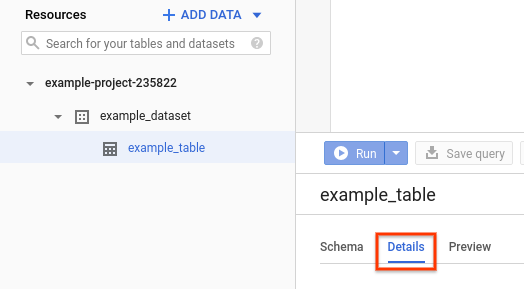
Na página de detalhes, clique no ícone de lápis à direita de Rótulos.
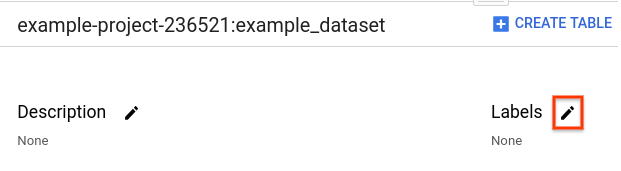
Na caixa de diálogo Editar rótulos, faça isto:
- Exclua o valor de um rótulo existente.
- Clique em Atualizar.
bq
Para converter um rótulo em tag, use o comando bq update com a sinalização set_label. Determine a chave, seguida por dois-pontos, mas deixe o valor sem especificação. Isso atualiza um rótulo atual para uma tag.
bq update \ --set_label key: \ resource_id
Em que:
- key: é a chave do rótulo que você quer atualizar para uma tag;
- resource_id é um conjunto de dados válido, uma tabela ou um nome de visualização. Se o recurso estiver em um projeto diferente do seu projeto padrão, adicione o ID do projeto no seguinte formato:
project_id:dataset.
Exemplos:
Digite o seguinte comando para alterar o rótulo test_data:development existente em mydataset para uma tag. mydataset está em myotherproject, não seu projeto padrão.
bq update --set_label test_data: myotherproject:mydataset
A saída será assim:
Dataset 'myotherproject:mydataset' successfully updated.
API
Para transformar um rótulo existente em uma tag, chame o método datasets.patch ou o método tables.patch e substitua os valores do rótulo pela string vazia ("") no recurso do conjunto de dados ou no recurso da tabela.
Como as visualizações são tratadas como recursos de tabela, você usa o método tables.patch para modificar visualizações e tabelas. Além disso, como o método tables.update substitui todo o recurso do conjunto de dados, é melhor usar o método tables.patch.
A seguir
- Saiba como adicionar rótulos a recursos do BigQuery.
- Saiba como visualizar rótulos nos recursos do BigQuery.
- Saiba como filtrar recursos usando rótulos.
- Saiba como excluir rótulos em recursos do BigQuery.
- Leia sobre como usar rótulos na documentação do Resource Manager.

